- Registriert
- Mai 2014
- Beiträge
- 1.451
Also, Problem 1, 2 und 4 sind schon geklärt
Problem 3, 5, 6 und 7 stehen noch offen oder sind teils geklärt
Problem 3, 5, 6 und 7 stehen noch offen oder sind teils geklärt
Folge dem Video um zu sehen, wie unsere Website als Web-App auf dem Startbildschirm installiert werden kann.
Anmerkung: Diese Funktion ist in einigen Browsern möglicherweise nicht verfügbar.
Yuuri schrieb:Problem 3: Verstehe ich nicht. Wie man den PC-Eintrag umbebenennt wurde dir bereits gesagt. Was bleibt noch offen? Wenn es im Startmenü so bleibt, dann nutz bitte keine Software, die von Drittherstellern kommt und sich nicht an die von Microsoft gesetzte Richtlinie hält.
Problem 5: Ich bezweifel dass du den Pfeil auch wegbekommst, schließlich ist die Ribbon Komponente so gebaut. http://www.askvg.com/the-best-way-to-get-rid-of-windows-8-explorer-ribbon/
Problem 6: Hättest du dir auch ersuchen können. In der Registry unter HKCR\.<dateityp>\ShellNew zu finden. Den ensptechenden Key löschen, dann wird er auch nicht mehr dort angezeigt.
SendTo findest du dort: %appdata%\Microsoft\Windows\SendTo
Problem 7: Wurde dir bereits erläutert. Dass du dort nicht an die Eigenschaften kommst, kann vielleicht u.a. daran liegen, dass dies nicht als Ordner, sondern als Shell Namespace eingebunden wird. Aber da muss ich nur raten.


Weil du in deinem letzten und deinem Eingangspost nichts dazu erwähnst. Wenn bring bitte Beispiele in beiden Sachen, nicht jeder liest den gesamten Thread komplett durch, sondern überfliegt ihn (wie ich). Und in Post #1 ist nichts anderes erwähnt, in weiteren Posts evtl. nur mit wenigen Worten.PcNichtsNutz schrieb:Wieso erinnert ihr euch eigentlich immer nur an die Antworten der anderen und nicht an meine Informationen, die extra bekannt gegeben habe, um solche Bemerkungen zu vermeiden?
Das Symbol vom Explorer? Das ist afaik nur in 7 (evtl. Vista) verschwunden, sonst war es immer vorhanden, wie in jeder anderen Anwendung auch. Der Explorer verhielt sich hier also anders, als andere Anwendungen.PcNichtsNutz schrieb:Zu 5 - Nicht nur der Pfeil, sondern auch das Symbol!!! Aber mit beiden muss ich mich wohl auch abfinden, ist aber auch nicht so schlimm. Waren ja nur "Möglichkeits-Fragen"
Worte in spitzen Klammern sind in Parameterlisten immer einzelne Parameter. Ein <Dateityp> oder <hier Dateiendung einsetzen> ist also durch ein txt, ini, exe oder sonstwas zu ersetzen. In deinem Falle wäre es für Textdateien bspw. ein HKCR\.txt\ShellNew. Den Eintrag löschen (oder umbenennen) und der Eintrag ist im "Neu"-Untermenü nicht mehr vorhanden.PcNichtsNutz schrieb:Zu 6 - Hätte ich schon, wenn ich wüsste mit welchen Worten ich suchen muss. Und deine Antwort sagt mir nichts "<Dateityp>, da sind paar 100 Ordner, ich finde da nichts, was mein Problem lösen könnte ...
Warum willst du das Symbol auf einmal ändern? Es ging doch gerade noch um die Eigenschaften?!... Evtl. ist das Userverzeichnis von verschiedenen Icon-Themes betroffen, vielleicht bewirkt ein Ändern des Themes etwas.PcNichtsNutz schrieb:Zu 7 - Ich weiß nicht mehr genau wie ich es angestellt habe, allerdings hab ich es in Windows 7 auf meinem alten Computer geschafft, das Symbol zu ändern. Ich weiß nur leider wirklich nicht, wie ich es angestellt habe. Auf jeden Fall ohne Tools. Aber von daher weiß ich, dass es irgendeine Möglichkeit geben muss!
Die Breadcrumbs sind Standardverhalten im Explorer und immer sichtbar, wenn das Verzeichnistextfeld nicht fokussiert ist.PcNichtsNutz schrieb:Und zwar kennt ihr vielleicht, wenn man sich durch mehrere Ordner/Verzeichnisse durchklickt, kann man in Windows 7 in der Leiste die einzelnen Namen der Ordner anklicken und so mehrere Ordner zurückspringen. Den Ordner, den man anklicken möchte wird dann auch vorgehoben. Hier mal ein Bild:
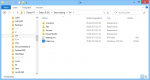
Ochse schrieb:"Problem" 8:
W8 ist nicht standardmäßig so eingestellt. Hast du irgendwelche Tools eingesetzt, die in der GUI rumfuschen (hab mir den Thread nicht komplett durchgelesen daher entschuldige meine Unkenntnis). Normalerweise lässt sich das nicht ohne Weiteres so verstellen wie bei dir.
Es gibt es Tool namens 'BreadCrumbKiller', das möglicher Weise hilft:
http://twigstechtips.blogspot.de/2010/02/win7-remove-windows-explorer.html
(Benutzung auf eigene Gefahr)
Es bewirkt eigentlich das Gegenteil aber sobald es beenden wird, stellt es die BreadCrumbs wiederher. Also einfach starten, hoffen und gleich wieder schließen (rechts unten in der Taskbar).
In Windows 8 wird wohl auch bald alles verstellt sein.Problem 7: Ich teste das gleich noch etwas genauer. Also in Windows 7 ist alles verstellt bei mir. Deshalb kam ja auch Windows 8 in Frage, weil gewisse Dinge übersichtlicher sind (leider eben nicht alles).
Terrier schrieb:
Besonders interessant finde ich den Satz.
In Windows 8 wird wohl auch bald alles verstellt sein.
Ochse schrieb:@PcNichtsNutz
Deiner Antwort entnehme ich, dass es nicht funktioniert hat?
An Virtual Player oder an der Tatsache das es eine Testversion ist, liegt es denke ich nich.
Du klickst doch nicht wirklich vorher auf die Adresszeile wie areiland vermutet oder?
areiland schrieb:@PcNichtsNutz
Du darfst nur nicht in den freien Bereich der Adresszeile klicken, dann wird Dir auch nicht der Pfad im Dateisystem sondern der Explorerpfad angezeigt und Du kannst jeden beliebigen Ordner wählen um dorthin zu springen.
areiland schrieb:@PcNichtsNutz
Den Dialog "Erweiterte Darstellungseigenschaften" hat man komplett entfernt. Diese Einstellungsmöglichtkeit gibt es also nicht mehr.
Lido schrieb:den Verknüpfungspfeil kriegt man ganz einfach weg, indem man eine absolut transparente xx.ini über die originale stülpt. Es geht aber auch mit so einem Editor, siehe Anhang
Dafür muss zusätzlich die [Control Panel\Colors] in die *.theme Datei eingefügt werden, sowie die RGB Farbwerte der einzelnen Einstellungen.

versus010919761 schrieb:für dich wäre es besser einfach wieder 7 zu installieren
